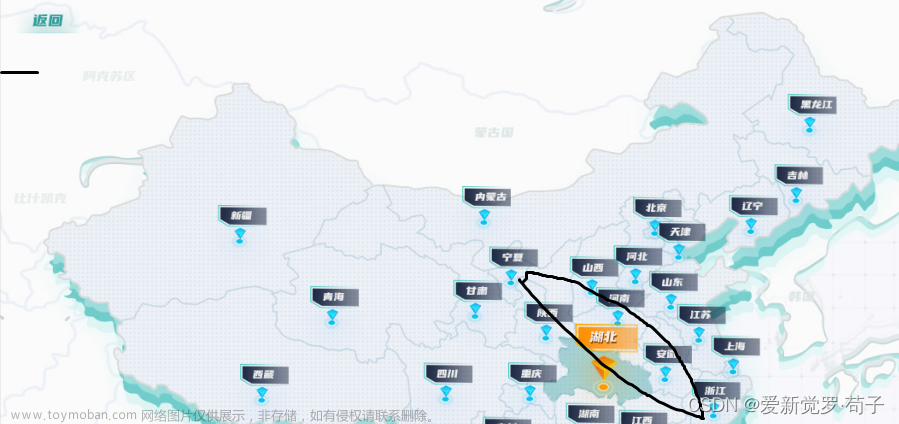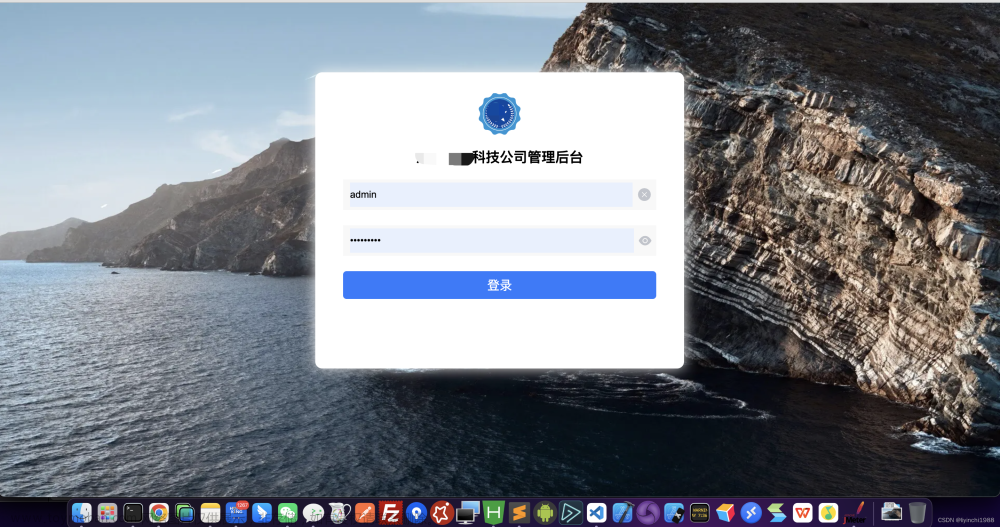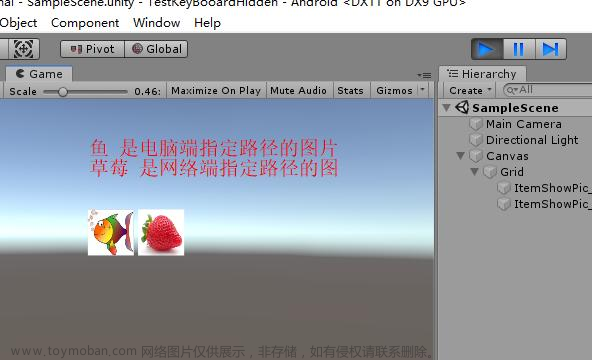1.背景:
前几天项目需求实现了图片瀑布流布局,就想着自己再实现图片的懒加载,瀑布流布局配合图片懒加载。
2.懒加载的意义
图片懒加载为的是提升网页性能,减少图片在同一时间请求很多网络图片资源,当然是页面一次性展示了很多图片的情况,所以在这种情况下,为了提升网页性能,提高用户体验我们可以用懒加载来实现。
3.实现原理
主要思路就是在可视区域内得图片进行加载,反之默认不做图片得请求,可以用我们本地自己定义得比较小得loading图代替(当然这个loading图片也会做网络请求,但是是我们自己定义的,那便可空,选的图会比较小,而且在同一时刻,相同图片只会请求一次),本次实现,源码里没有给默认的loading图片,而是把图片加载之前的样式,以及图片加载失败后的样式交给使用者自己定义
这里尝试了两种方案:
方案1: 传统实现图片懒加载,会去监听滚动条的变化,当图片进入可视区域内,通过监听当前图片以及滚动条位置,判断是否已经进入可视区域
主要用到:
window.addEventListener("scroll", (e) => {}); // 监听滚动
Element.getBoundingClientRect() // 方法会返回一个DOMRect对象,其包含了当前元素的大小,以及相对于视窗的位置信息
方案1 代码走起:
<template>
<div>
<img v-for="(item,i) in lazyImgs" style="width: 180px;height:240px;margin-
top:40px;display: inline-block;" :data-src="item" :key="i" src=""
alt="">
</div>
</template>
async mounted() {
window.addEventListener("scroll", (e) => {
// 这里做一个 节流 操作
if (this.timer) return;
this.timer = setTimeout(() => {
this.query("img[data-src]").forEach((img) => {
const rect = img.getBoundingClientRect();
if (rect.top < window.innerHeight) {
img.src = img.dataset.src;
// 我们是通过img[data-src]查找所有img标签的,渲染后就删除data-src可减少forEach循环的计算成本
img.removeAttribute("data-src");
}
});
clearTimeout(this.timer);
// 这里一定要把定时器置为 null
this.timer = null
}, 300);
});
},
methods: {
query(selector) {
return Array.from(document.querySelectorAll(selector));
},
}上面方法是传统方法通过监听滚动条来实现
方案2: 利用监听器实现
用到的api IntersectionObserver 不了解的小伙伴自行百度一下 就是一个监听器,学名叫交叉观测器,可以监听任何元素,当元素进入可视区域内,便会触发回调函数
我这里封装成了组件 不多说上代码
<template>
<div class="img-box">
<img
v-lazy="lazy"
:data-src="src"
src=""
@load="loadImg"
@error="error"
alt=""
/>
<slot v-if="slotShow"></slot>
<slot name="err" v-if="!errFlag"></slot>
</div>
</template>
<script>
export default {
props: {
src: {
type: String,
default: ''
},
// 是否懒加载
lazy: {
type: Boolean,
default: false
}
// errorImg: {
// type: String,
// default: ''
// }
},
data() {
return {
slotShow: true,
errFlag: true
}
},
// 定义指令
directives: {
'lazy':{
inserted(el,{value}) {
// 如果指令传过来得值是 false 就不做懒加载处理
if(!value) return
// el.style.backgroundColor = '#f9ccd4'
// const imgSrc = el.src;
const imgSrc = el.dataset.src;
// el.src = "";
// 观察者
const observer = new IntersectionObserver(([{ isIntersecting }]) => {
// console.log(aaa[0].boundingClientRect.top,'这是个啥');
// 如果元素出现在可视区域内,和离开可视区域的时候被触发
if (isIntersecting) {
// 出现在可视区域,再加载图片
el.src = imgSrc;
el.dataset.flag = true
// 停止观察
observer.unobserve(el);
}
});
// 开启观察(传入要观察的dom元素)
observer.observe(el);
},
}
},
methods: {
loadImg() {
this.slotShow = false
},
error(e) {
if(!e.srcElement.dataset.flag||!this.errFlag) return false
console.log(e.srcElement.src,'这加载错误了');
// 这里我们就不给设置失败后的图片了,留给使用者自行设置样式
// e.srcElement.src = this.errorImg
this.errFlag = false
this.slotShow = false
}
}
}
</script>
<style lang="less" scoped>
.img-box {
display: flex;
position: relative;
overflow: hidden;
}
img {
width: 100%;
height: 100%;
object-fit: cover;
}
</style>需要用到的地方 引入组件
<template>
<div>
<!-- 图片懒加载最好设置图片高度,因为不管你是监听滚动条的方式,还是利用监听器api实现,都跟元素可视区域有关系,而高度就影响是否在可视区域内 -->
<lazyImg style="width: 180px;height:240px;display: inline-block;" v-for="(item,i) in lazyImgs" :key="i" :src="item" lazy>
<!-- 图片加载之前默认在图片元素上方展示的样式--自由发挥 -->
<div class="slot-txt">加载中</div>
<template #err>
<!-- 图片加载失败后在上面展示的样式--- 自由发挥 -->
<div class="slot-txt"><img src="@/assets/images/loading.gif" alt=""></div>
</template>
</lazyImg>
</div>
</template>
<script>
import lazyImg from './components/lazyImg'
export default {
components: {
lazyImg
},
data: {
return {
lazyImgs: [
'https://fuss10.elemecdn.com/a/3f/3302e58f9a181d2509f3dc0fa68b0jpeg.jpeg',
'https://fuss10.elemecdn.com/1/34/19aa98b1fcb2781c4fba33d850549jpeg.jpeg',
'https://fuss10.elemecdn.com/0/6f/e35ff375812e6b0020b6b4e8f9583jpeg.jpeg',
'https://fuss10.elemecdn.com/9/bb/e27858e973f5d7d3904835f46abbdjpeg.jpeg',
'https://fuss10.elemecdn.com/d/e6/c4d93a3805b3ce3f323f7974e6f78jpeg.jpeg',
'https://fuss10.elemecdn.com/3/28/bbf893f792f03a54408b3b7a7ebf0jpeg.jpeg',
'https://fuss10.elemecdn.com/2/11/6535bcfb26e4c79b48ddde44f4b6fjpeg.jpeg'
]
}
}
}
</script>
<style lang="scss" scoped>
.slot-txt {
position: absolute;
top: 0;
left: 0;
width: 100%;
height: 100%;
display: flex;
align-items: center;
justify-content: center;
color: #fff;
background: #f9ccd4;
z-index: 100;
}
</style>好了,今天时间有些仓促,就到这里,完结,撒花,后期再润色,嘿嘿文章来源:https://www.toymoban.com/news/detail-419433.html
经过反复测试,发现有点小坑,二期已解决,需要得小伙伴移步二期文章来源地址https://www.toymoban.com/news/detail-419433.html
到了这里,关于vue中实现图片懒加载的方法(一)的文章就介绍完了。如果您还想了解更多内容,请在右上角搜索TOY模板网以前的文章或继续浏览下面的相关文章,希望大家以后多多支持TOY模板网!